Im vergangenen Jahr veröffentlichte Google das Speichern bei GoogleLaufwerkserweiterung für Google Chrome, mit der Sie Dateien über das Kontextmenü mit der rechten Maustaste vom Browser direkt auf Ihrem Google Drive speichern können. Die Erweiterung ist sehr praktisch, um nützliche Informationen in der Cloud zu speichern. Wenn Sie nach einer ähnlichen Erweiterung für Dropbox suchen, werden Sie begeistert sein In Dropbox herunterladen. Die Erweiterung macht genau für Dropbox wasIn Google Drive speichern funktioniert für Google Drive. Sie können auswählen, in welchem Dropbox-Ordner die Dateien gespeichert werden und wie sie organisiert sind. Dateien können zum Stammverzeichnis des ausgewählten Ordners hinzugefügt oder nach Datum und Name der Website, von der sie gespeichert wurden, in einem Ordner sortiert werden.
Klicken Sie nach der Installation auf In Dropbox herunterladenKlicken Sie neben der URL-Leiste auf und autorisieren Sie die Erweiterung für den Zugriff auf Ihr Dropbox-Konto. Anschließend können Sie Dateien über das Kontextmenü mit der rechten Maustaste an eine beliebige Stelle in Chrome an Dropbox senden.

Wechseln Sie anschließend zu den Einstellungen der Erweiterung und wählen SieWie und wo sollen die Dateien gespeichert werden? Der Speicherort kann in einen beliebigen Ordner in Ihrem Dropbox-Konto geändert werden. Mit den Optionen "Gruppendownloads nach Site" und "Gruppendownloads nach Datum" können Sie die gespeicherten Dateien organisiert halten. Die Erweiterung bietet Ihnen eine Vorschau, wie der Speicherpfad mit diesen aktivierten Optionen aussehen wird.
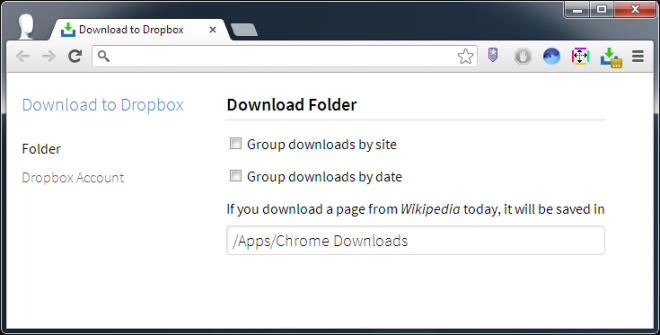
Wechseln Sie als Nächstes zum Tab "Dropbox-Konto" undMelden Sie sich erneut an, indem Sie auf die Schaltfläche "Bei Dropbox anmelden" klicken. Sie müssen die Erweiterung erneut autorisieren, um eine Verbindung mit Ihrem Konto herzustellen. Wenn Ihr Konto ordnungsgemäß eingerichtet und angemeldet wurde, sieht das Symbol der Erweiterung wie eine einfache Download-Schaltfläche ohne zusätzliche Abzeichen aus.
Sobald die Einrichtung abgeschlossen ist, gehen Sie zu einem Link odernur ein Bild und klicken Sie mit der rechten Maustaste darauf. Es wird die Option "In Dropbox hochladen" angezeigt. Klicken Sie darauf, um die Datei an Ihr Dropbox-Konto zu senden.
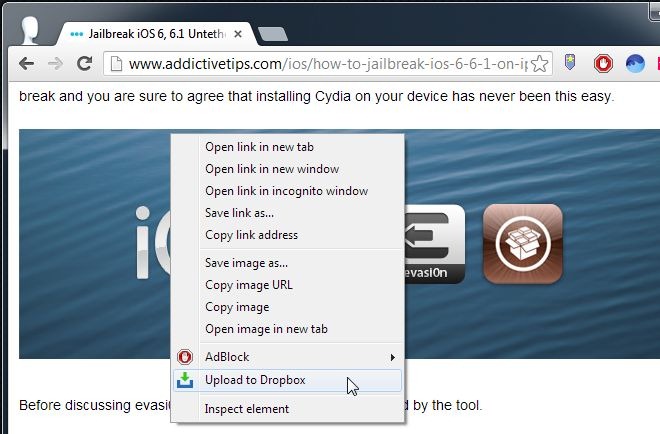
So können Sie Ihre Downloads zu Dropbox anzeigen oder verwalten:Klicken Sie auf die Schaltfläche der Erweiterung. Sie sehen eine Liste aller abgeschlossenen, laufenden und fehlgeschlagenen Downloads sowie der laufenden. Sie können die laufenden stoppen oder versuchen, die fehlgeschlagenen erneut herunterzuladen.
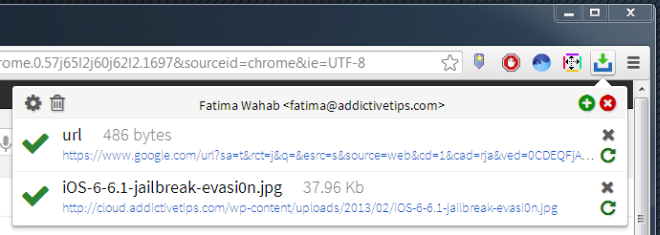
Download to Dropbox macht den Job gut und ist sehrschnell. Im Vergleich zu "Auf Goole Drive speichern" bietet "Auf Dropbox herunterladen" bessere Organisationsoptionen für die von Ihnen gespeicherten Dateien, und "Auf Google Drive speichern" kann tatsächlich dazu führen, dass einige Hinweise von dieser Erweiterung übernommen werden.
Installieren Sie "Download to Dropbox From Chrome Web Store"













Bemerkungen